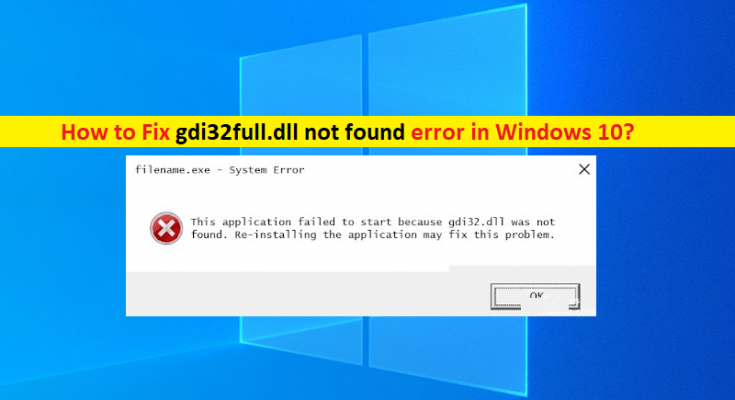¿Qué es el error “gdi32full.dll no encontrado” en Windows 10?
En este artículo, vamos a discutir sobre “Cómo corregir el error gdi32full.dll no encontrado en Windows 10/11”. Se le guiará con sencillos pasos / métodos para resolver el problema. Comencemos la discusión.
“Gdi32full.dll”: gdi32full.dll es un archivo DLL (biblioteca de vínculos dinámicos) importante relacionado con la interfaz de dispositivo gráfico de Microsoft en el sistema operativo Microsoft Windows. Este archivo DLL es necesario para el correcto funcionamiento de su controlador de gráficos y pantalla. Gdi32full.dll faltante o dañado en su ubicación de archivo original puede provocar problemas graves en su computadora con Windows. Este error de DLL generalmente aparece cuando intenta iniciar o ejecutar ciertas aplicaciones en una PC con Windows.
Puede haber varias razones detrás del problema, incluidos los ataques de malware o virus en la computadora, la corrupción en los archivos del sistema o el registro, el problema con los programas en sí, la interferencia de otros programas de terceros o procesos en segundo plano y otros problemas del sistema que desencadenan un error de DLL. Otra posible razón detrás del problema puede ser el problema con el controlador de la tarjeta gráfica, incluido el controlador de la tarjeta gráfica dañado / desactualizado o incompatible.
En tal caso, la actualización del controlador de la tarjeta gráfica es necesaria si no desea ningún problema relacionado con los gráficos o los juegos y este error de DLL. Una forma posible de solucionar el problema es reinstalar el programa en la computadora que está causando este error de DLL. Es posible solucionar el problema con nuestras instrucciones. Busquemos la solución.
¿Cómo reparar el error gdi32full.dll no encontrado en Windows 10/11?
Método 1: Solucione el error de gdi32full.dll no encontrado con la “Herramienta de reparación de PC”
“PC Repair Tool” es una forma fácil y rápida de encontrar y corregir errores BSOD, errores de DLL, errores de EXE, problemas con programas / aplicaciones, problemas de malware o virus, archivos del sistema o problemas de registro y otros problemas del sistema con solo unos pocos clics.
Método 2: actualizar el controlador de la tarjeta gráfica
Paso 1: Abra el “Administrador de dispositivos” en la PC con Windows a través del cuadro de búsqueda de Windows y expanda la categoría “Adaptadores de pantalla”
Paso 2: haga clic con el botón derecho en su tarjeta gráfica y seleccione “Actualizar controlador”, y siga las instrucciones en pantalla para finalizar el proceso de actualización. Una vez actualizado, reinicie su computadora y verifique si el error está resuelto.
Descargue o reinstale la actualización del controlador de la tarjeta gráfica en Windows 10 [automáticamente]
También puede intentar actualizar todos los controladores de Windows, incluido el controlador de la tarjeta gráfica, utilizando la Herramienta de actualización automática de controladores. Puede obtener esta herramienta a través del botón / enlace a continuación.
Método 3: ejecutar el escaneo SFC y el escaneo DISM
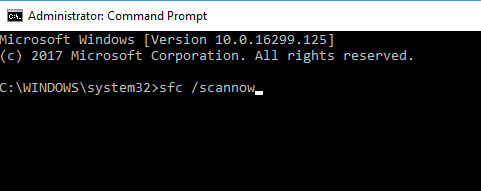
La corrupción en los archivos del sistema y la imagen del sistema del disco duro / sector defectuoso se puede reparar ejecutando el escaneo SFC y el escaneo DISM para corregir este error de DLL.
Paso 1: escriba “cmd” en el cuadro de búsqueda de Windows y presione las teclas “MAYÚS + ENTRAR” en el teclado para abrir el símbolo del sistema como administrador
Paso 2: escriba los siguientes comandos uno por uno y presione la tecla “Enter” después de cada uno para ejecutar
sfc / scannow
DISM.exe / En línea / Imagen de limpieza / Restorehealth
Paso 3: Una vez ejecutado, reinicie su computadora y verifique si funciona para usted.
Método 4: desinstale y vuelva a instalar el programa que está causando el error gdi32full.dll not found
Una forma posible de solucionar el problema es desinstalar el programa que está causando el error de DLL y luego reinstalarlo.
Paso 1: Abra el “Panel de control” en la PC con Windows a través del cuadro de búsqueda de Windows y vaya a “Desinstalar un programa> Programas y características”
Paso 2: Busque y seleccione el programa que está causando el error y haga clic en la opción “Desinstalar” para desinstalarlo y, una vez desinstalado, reinicie su computadora.
Paso 3: Después de reiniciar, descargue e instale la última versión del programa desde el sitio de la oficina. Una vez instalado, inicie la aplicación y verifique si el error está resuelto.
Método 5: realizar un arranque limpio
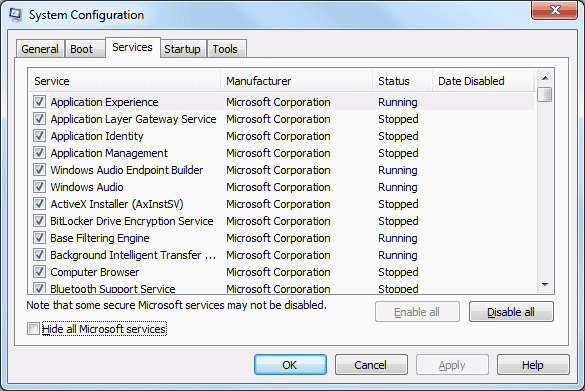
Si el problema persiste, puede realizar un arranque limpio en la computadora para solucionar el problema.
Paso 1: Abra “Configuración del sistema” en la PC con Windows a través del cuadro de búsqueda de Windows y haga clic en la pestaña “Servicios”
Paso 2: marque la casilla de verificación “Ocultar todos los servicios de Microsoft” y presione el botón “Desactivar todo”
Paso 3: Ahora, haga clic en la pestaña ‘General’, haga clic en el botón de opción ‘Inicio selectivo’, desmarque la casilla de verificación ‘Cargar elementos de inicio’ y seleccione las opciones ‘Cargar servicios del sistema’ y ‘usar configuraciones de arranque originales’, y luego presione ‘Aplicar’ y el botón ‘Aceptar’ para guardar los cambios
Paso 4: reinicia tu computadora y verifica si el error está resuelto.
Método 6: realizar la restauración del sistema
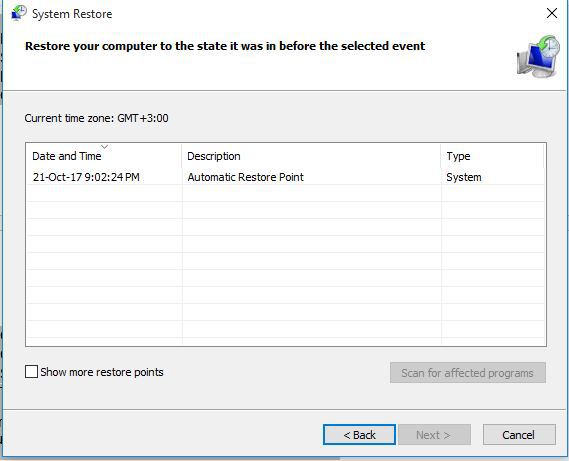
Si el problema persiste, puede intentar solucionarlo realizando una restauración del sistema.
Paso 1: Presione las teclas “Windows + R” en el teclado, escriba “rstrui” en la ventana “Ejecutar” y presione el botón “Aceptar” para abrir “Restaurar sistema”
Paso 2: Haga clic en “Siguiente”, seleccione un punto de restauración válido y haga clic en “Siguiente> Finalizar” para iniciar el proceso de restauración.
Paso 3: Una vez hecho esto, reinicie su computadora y verifique si funciona para usted.
Conclusión
Estoy seguro de que esta publicación te ayudó a solucionar el error gdi32full.dll not found en Windows 10/11. Se le guiará con sencillos pasos / métodos. Puede leer y seguir nuestras instrucciones. uctions para hacerlo. Eso es todo. Para cualquier sugerencia o consulta, escriba en el cuadro de comentarios a continuación.